CruptoExpert es una herramienta de seguridad gratuita que permitecrea una unidad virtual encriptada para almacenar sus archivos personales y confidenciales. Para comprender cómo funciona, primero debe comprender el concepto de montar un archivo de imagen. Lo que hace este software es crear un archivo de imagen seguro, puede montar este archivo de imagen y copiar / pegar su información fácilmente en la unidad virtual, y luego puede desmontarlo. Montar un archivo de imagen significa crear una unidad virtual, cuando monta una imagen, su contenido se muestra en la unidad virtual, es decir, cualquier información almacenada en la unidad virtual se almacena realmente dentro del archivo de imagen. Nadie puede acceder a la imagen excepto usted, ya que requiere una contraseña.
Ahora, dado que el concepto es claro, permítanme explicar cómo crear un disco duro virtual seguro y encriptado usando este software.
Una vez que el software está instalado, se cargará en la barra de la bandeja del sistema. Ábralo y verá la ventana principal como se muestra en la captura de pantalla a continuación.

Primero crearemos un nuevo archivo de imagen, haga clic en elSe abrirá un nuevo botón y una ventana del asistente que lo ayudará a crear un nuevo archivo de imagen encriptada. Ingrese el destino y el nombre del archivo donde desea guardar su archivo de imagen. Creé un archivo de imagen con el nombre confidencial y lo guardé en la unidad F. Dado que crea un archivo de imagen .ccf, agregará este prefijo automáticamente.
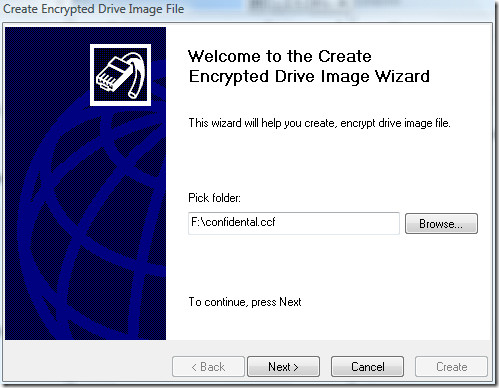
En el siguiente paso, configure las opciones de cifrado eligiendo el modo de cifrado y la función Hash.
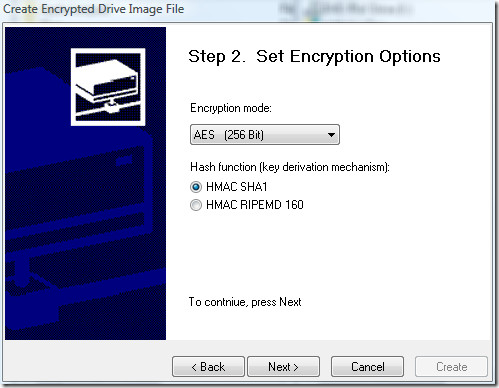
Si no sabe cuáles son, simplemente continúedejando esta configuración como predeterminada. En el siguiente paso, especifique el tamaño del archivo de imagen y también elija el sistema de archivos y haga clic en Siguiente. Dado que este software es una versión gratuita, puede crear un archivo de imagen de disco de solo 50 MB de tamaño.
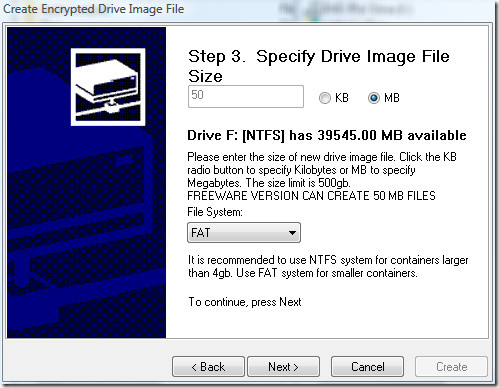
En el siguiente paso, asigne una contraseña al archivo de imagen de su unidad y haga clic en Siguiente.
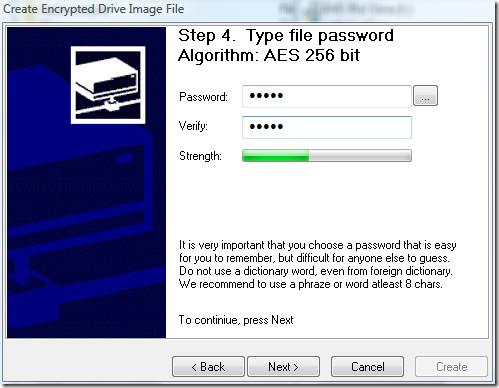
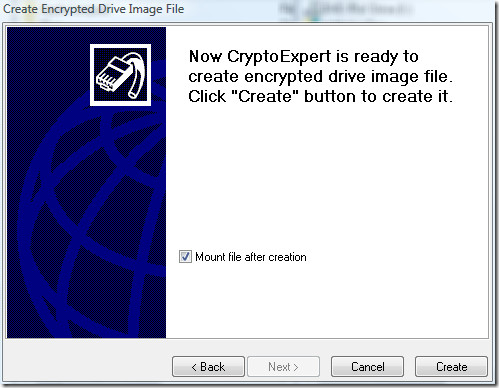
Ahora verá su archivo de imagen en la ventana principal, haga clic con el botón derecho en este archivo de imagen y haga clic en Montar para comenzar a montarlo como un disco duro virtual.
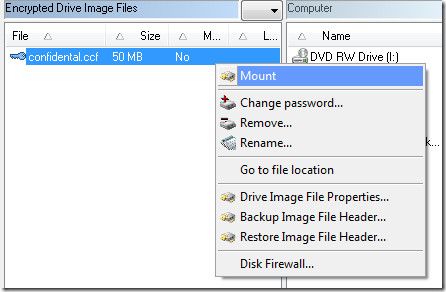
Le pedirá la contraseña, ingrese la contraseña que asignó y haga clic en Aceptar.
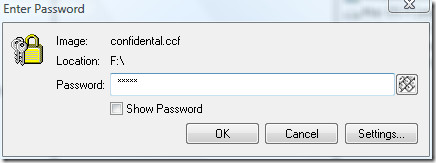
Hay varias formas de montar el archivo, ya seapuede montarlo mediante el método anterior o simplemente haciendo doble clic en el archivo de imagen. También puede montar el archivo de imagen haciendo clic derecho en la barra de la bandeja del sistema y seleccionando la imagen que desea montar.
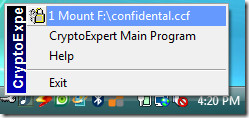
Ahora verá un disco virtual que actúa igual que sus otros discos duros.
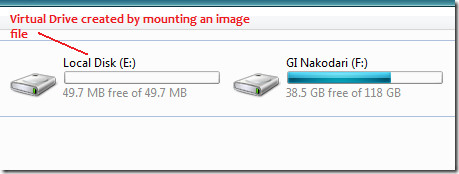
Puede copiar sus archivos importantes en él y desmontarlo más tarde utilizando el mismo método que utilizó para montarlo.
Nota: Después de desmontar el archivo de imagen, usteddebe almacenar el archivo de imagen en un lugar seguro ya que todos los archivos se almacenan dentro del archivo de imagen. También puede copiar este archivo de imagen en una unidad USB y usarlo en otra computadora instalando este software y luego montándolo.
Por lo tanto, si desea guardar información o archivos confidenciales, debe probar esta herramienta. ¡Disfrutar!













Comentarios